品牌型号:惠普 Laptop15
软件版本:Capture One21
系统:Windows 10
我们在通过Capture One对图片进行后期处理时,经常会使用到图层蒙版功能,结合笔刷的设置、渐变功能,能修复图像中的一些瑕疵或应用渐变滤镜效果。但不少用户不知道具体的操作方法,接下来我们就围绕Capture One图层蒙版配置,Capture One图层蒙版边缘锯齿优化的相关内容为大家展开介绍。
一、Capture One图层蒙版配置
在Capture One的图像编辑中,我们可以通过调整工具对画面进行亮度、色彩全局调整,也能够借助图层蒙版功能对图像特定区域进行处理,为了让大家更直观地掌握这项实用技能,接下来我们将以图片背景的调整为例,为大家演示图层蒙版的具体操作:
1、打开Capture One软件,点击工具栏中的【导入】选项,打开【导入图像】面板,将需要编辑的图像导入到软件中。点击左侧栏中的【图层】面板,选中导入的图像图层,点击【+】号新建空白调整图层,方便后续操作。

2、选中需要添加蒙版的图层,在图层面板下方,找到【绘制遮罩】按钮,点击之后,在图像上需要调整的区域进行涂抹,实现对图像特定部分的遮罩调整。

3、点击【光标】工具,弹出笔刷设置窗口,可以对画笔的大小、硬度、不透明度、流量等参数进行设置。如果需要精细的蒙版绘制,我们可以将画笔的尺寸调整的小一些;对于大面积涂抹,可以适当增大画笔的尺寸。

4、绘制完成遮罩后,移动白平衡中的色调、色温滑块,使图像画面中的色彩更符合主题需求。如下图所示,是调整前后的效果对比,通过Capture One的图层蒙版功能,我们快速对图片的局部区域进行个性化设置。
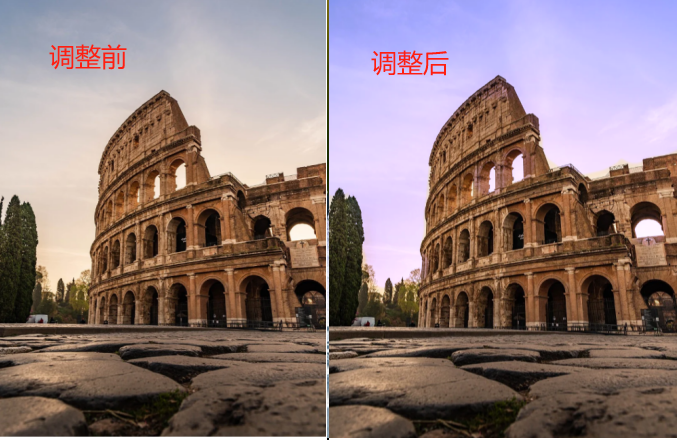
二、Capture One图层蒙版边缘锯齿优化
我们在绘制图层蒙版时,有时候会出现图像边缘锯齿状,对于这种情况,我们可以从下面几个方面进行优化:
1、在使用画笔编辑蒙版时,画笔的硬度对蒙版边缘的平滑度影响很大。如果边缘出现锯齿,可以适当降低画笔硬度。在笔刷设置中,通过拖动【硬度】滑块将其数值调低,使画笔边缘更加柔和,这样绘制出的蒙版边缘也会比较平滑。
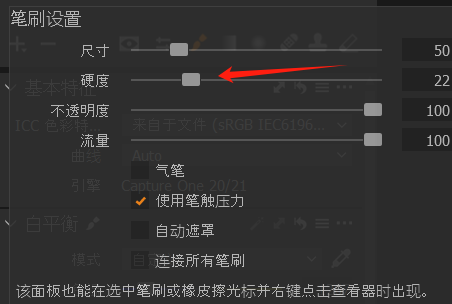
2、在绘制完遮罩后,可以对遮罩进行羽化设置,选中图层进行右击,在弹出的列表中找到【羽化遮罩】选项,弹出羽化遮罩面板,增加羽化值来优化边缘,使边缘过渡更加自然。

3、另外,还可以在绘制蒙版之前,对画笔进行羽化设置,在【笔刷设置】面板中使用气笔,增加画笔不透明度,这样绘制出来的蒙版边缘锯齿感也会减弱。

以上就是关于Capture One图层蒙版配置,Capture One图层蒙版边缘锯齿优化的全部内容分享。本文为大家详细介绍了Capture One图层蒙版的配置与边缘锯齿优化方法,大家掌握了这些技巧,以后在编辑图像时可以更加灵活运用,大家感兴趣的话,不妨赶紧来尝试一下。

